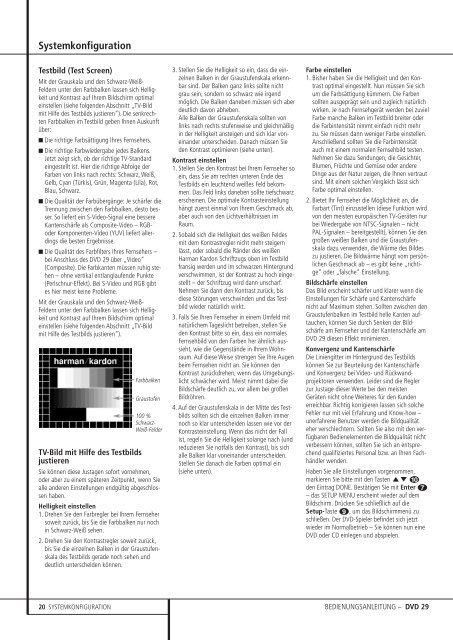DVD 29 DVD-Spieler - Harman Kardon
DVD 29 DVD-Spieler - Harman Kardon
DVD 29 DVD-Spieler - Harman Kardon
Erfolgreiche ePaper selbst erstellen
Machen Sie aus Ihren PDF Publikationen ein blätterbares Flipbook mit unserer einzigartigen Google optimierten e-Paper Software.
Systemkonfiguration<br />
Testbild (Test Screen)<br />
Mit der Grauskala und den Schwarz-Weiß-<br />
Feldern unter den Farbbalken lassen sich Helligkeit<br />
und Kontrast auf Ihrem Bildschirm optimal<br />
einstellen (siehe folgenden Abschnitt „TV-Bild<br />
mit Hilfe des Testbilds justieren“). Die senkrechten<br />
Farbbalken im Testbild geben Ihnen Auskunft<br />
über:<br />
■ Die richtige Farbsättigung Ihres Fernsehers.<br />
■ Die richtige Farbwiedergabe jedes Balkens.<br />
Jetzt zeigt sich, ob der richtige TV-Standard<br />
eingestellt ist. Hier die richtige Abfolge der<br />
Farben von links nach rechts: Schwarz, Weiß,<br />
Gelb, Cyan (Türkis), Grün, Magenta (Lila), Rot,<br />
Blau, Schwarz.<br />
■ Die Qualität der Farbübergänge: Je schärfer die<br />
Trennung zwischen den Farbbalken, desto besser.<br />
So liefert ein S-Video-Signal eine bessere<br />
Kantenschärfe als Composite-Video – RGBoder<br />
Komponenten-Video (YUV) liefert allerdings<br />
die besten Ergebnisse.<br />
■ Die Qualität des Farbfilters Ihres Fernsehers –<br />
bei Anschluss des <strong>DVD</strong> <strong>29</strong> über „Video“<br />
(Composite). Die Farbkanten müssen ruhig stehen<br />
– ohne vertikal entlanglaufende Punkte<br />
(Perlschnur-Effekt). Bei S-Video und RGB gibt<br />
es hier meist keine Probleme.<br />
Mit der Grauskala und den Schwarz-Weiß-<br />
Feldern unter den Farbbalken lassen sich Helligkeit<br />
und Kontrast auf Ihrem Bildschirm optimal<br />
einstellen (siehe folgenden Abschnitt „TV-Bild<br />
mit Hilfe des Testbilds justieren“).<br />
Farbbalken<br />
Graustufen<br />
100 %<br />
Schwarz-<br />
Weiß-Felder<br />
TV-Bild mit Hilfe des Testbilds<br />
justieren<br />
Sie können diese Justagen sofort vornehmen,<br />
oder aber zu einem späteren Zeitpunkt, wenn Sie<br />
alle anderen Einstellungen endgültig abgeschlossen<br />
haben.<br />
Helligkeit einstellen<br />
1. Drehen Sie den Farbregler bei Ihrem Fernseher<br />
soweit zurück, bis Sie die Farbbalken nur noch<br />
in Schwarz-Weiß sehen.<br />
2. Drehen Sie den Kontrastregler soweit zurück,<br />
bis Sie die einzelnen Balken in der Graustufenskala<br />
des Testbilds gerade noch sehen und<br />
deutlich unterscheiden können.<br />
3. Stellen Sie die Helligkeit so ein, dass die einzelnen<br />
Balken in der Graustufenskala erkennbar<br />
sind. Der Balken ganz links sollte nicht<br />
grau sein, sondern so schwarz wie irgend<br />
möglich. Die Balken daneben müssen sich aber<br />
deutlich davon abheben.<br />
Alle Balken der Graustufenskala sollten von<br />
links nach rechts stufenweise und gleichmäßig<br />
in der Helligkeit ansteigen und sich klar voneinander<br />
unterscheiden. Danach müssen Sie<br />
den Kontrast optimieren (siehe unten).<br />
Kontrast einstellen<br />
1. Stellen Sie den Kontrast bei Ihrem Fernseher so<br />
ein, dass Sie am rechten unteren Ende des<br />
Testbilds ein leuchtend weißes Feld bekommen.<br />
Das Feld links daneben sollte tiefschwarz<br />
erscheinen. Die optimale Kontrasteinstellung<br />
hängt zuerst einmal von Ihrem Geschmack ab,<br />
aber auch von den Lichtverhältnissen im<br />
Raum.<br />
2. Sobald sich die Helligkeit des weißen Feldes<br />
mit dem Kontrastregler nicht mehr steigern<br />
lässt, oder sobald die Ränder des weißen<br />
<strong>Harman</strong> <strong>Kardon</strong> Schriftzugs oben im Testbild<br />
fransig werden und im schwarzen Hintergrund<br />
verschwimmen, ist der Kontrast zu hoch eingestellt<br />
– der Schriftzug wird dann unscharf.<br />
Nehmen Sie dann den Kontrast zurück, bis<br />
diese Störungen verschwinden und das Testbild<br />
wieder natürlich wirkt.<br />
3. Falls Sie Ihren Fernseher in einem Umfeld mit<br />
natürlichem Tageslicht betreiben, stellen Sie<br />
den Kontrast bitte so ein, dass ein normales<br />
Fernsehbild von den Farben her ähnlich aussieht,<br />
wie die Gegenstände in Ihrem Wohnraum.<br />
Auf diese Weise strengen Sie Ihre Augen<br />
beim Fernsehen nicht an. Sie können den<br />
Kontrast zurückdrehen, wenn das Umgebungslicht<br />
schwächer wird. Meist nimmt dabei die<br />
Bildschärfe deutlich zu, vor allem bei großen<br />
Bildröhren.<br />
4. Auf der Graustufenskala in der Mitte des Testbilds<br />
sollten sich die einzelnen Balken immer<br />
noch so klar unterscheiden lassen wie vor der<br />
Kontrasteinstellung. Wenn das nicht der Fall<br />
ist, regeln Sie die Helligkeit solange nach (und<br />
reduzieren Sie notfalls den Kontrast), bis sich<br />
alle Balken klar voneinander unterscheiden.<br />
Stellen Sie danach die Farben optimal ein<br />
(siehe unten).<br />
Farbe einstellen<br />
1. Bisher haben Sie die Helligkeit und den Kontrast<br />
optimal eingestellt. Nun müssen Sie sich<br />
um die Farbsättigung kümmern. Die Farben<br />
sollten ausgeprägt sein und zugleich natürlich<br />
wirken. Je nach Fernsehgerät werden bei zuviel<br />
Farbe manche Balken im Testbild breiter oder<br />
die Farbintensität nimmt einfach nicht mehr<br />
zu. Sie müssen dann weniger Farbe einstellen.<br />
Anschließend sollten Sie die Farbintensität<br />
auch mit einem normalen Fernsehbild testen.<br />
Nehmen Sie dazu Sendungen, die Gesichter,<br />
Blumen, Früchte und Gemüse oder andere<br />
Dinge aus der Natur zeigen, die Ihnen vertraut<br />
sind. Mit einem solchen Vergleich lässt sich<br />
Farbe optimal einstellen.<br />
2. Bietet Ihr Fernseher die Möglichkeit an, die<br />
Farbart (Tint) einzustellen (diese Funktion wird<br />
von den meisten europäischen TV-Geräten nur<br />
bei Wiedergabe von NTSC-Signalen – nicht<br />
PAL-Signalen – bereitgestellt), können Sie den<br />
großen weißen Balken und die Graustufenskala<br />
dazu verwenden, die Wärme des Bildes<br />
zu justieren. Die Bildwärme hängt vom persönlichen<br />
Geschmack ab – es gibt keine „richtige“<br />
oder „falsche“ Einstellung.<br />
Bildschärfe einstellen<br />
Das Bild erscheint schärfer und klarer wenn die<br />
Einstellungen für Schärfe und Kantenschärfe<br />
nicht auf Maximum stehen. Sollten zwischen den<br />
Graustufenbalken im Testbild helle Kanten auftauchen,<br />
können Sie durch Senken der Bildschärfe<br />
am Fernseher und der Kantenschärfe am<br />
<strong>DVD</strong> <strong>29</strong> diesen Effekt minimieren.<br />
Konvergenz und Kantenschärfe<br />
Die Liniengitter im Hintergrund des Testbilds<br />
können Sie zur Beurteilung der Kantenschärfe<br />
und Konvergenz bei Video- und Rückwandprojektoren<br />
verwenden. Leider sind die Regler<br />
zur Justage dieser Werte bei den meisten<br />
Geräten nicht ohne Weiteres für den Kunden<br />
erreichbar. Richtig korrigieren lassen sich solche<br />
Fehler nur mit viel Erfahrung und Know-how –<br />
unerfahrene Benutzer werden die Bildqualität<br />
eher verschlechtern. Sollten Sie also mit den verfügbaren<br />
Bedienelementen die Bildqualität nicht<br />
verbessern können, sollten Sie sich an entsprechend<br />
qualifiziertes Personal bzw. an Ihren Fachhändler<br />
wenden.<br />
Haben Sie alle Einstellungen vorgenommen,<br />
markieren Sie bitte mit den Tasten KL 9<br />
den Eintrag DONE. Bestätigen Sie mit Enter 6<br />
– das SETUP MENU erscheint wieder auf dem<br />
Bildschirm. Drücken Sie schließlich auf die<br />
Setup-Taste 8, um das Bildschirmmenü zu<br />
schließen. Der <strong>DVD</strong>-<strong>Spieler</strong> befindet sich jetzt<br />
wieder im Normalbetrieb – Sie können nun eine<br />
<strong>DVD</strong> oder CD einlegen und abspielen.<br />
20 SYSTEMKONFIGURATION BEDIENUNGSANLEITUNG – <strong>DVD</strong> <strong>29</strong>